[Løst] Sådan rettes PowerPoint-videocodec utilgængelig
Videoer er effektive værktøjer til historiefortælling i PowerPoint-præsentationer, der hjælper dig med at engagere dit publikum med visuel effekt. Men nogle gange, i stedet for at afspille problemfrit, giver PowerPoint dog en fejl, f.eks. "codec utilgængelig", især når du bruger formater som MP4, AVI eller MOV. Uanset om du bruger PowerPoint 2010, 2013 eller en nyere version, kan denne fejl stoppe din præsentation.
Hvis du står over for 'PowerPoint-video-codec ikke tilgængelig'fejl, bare rolig. Denne artikel forklarer årsagerne til dette problem og tilbyder 5 testede løsninger til at få dine videoer til at fungere igen.

- GUIDELISTE
- Del 1. Hvorfor er video-codec ikke tilgængelig i PowerPoint
- Del 2. 5 metoder til at reparere PowerPoint-videokodek utilgængelig
- Del 3. Ofte stillede spørgsmål
Del 1. Hvorfor er video-codec ikke tilgængelig i PowerPoint
Før du går i dybden med løsninger, er det en god idé at forstå, hvorfor du ser meddelelsen "codec utilgængelig".
PowerPoint er afhængig af dit systems medieafspilningsfunktioner, og ikke alle codecs understøttes som standard. En codec er i bund og grund en oversætter, der koder og afkoder videoformater. Hvis den video, du indsætter i PowerPoint, blev oprettet ved hjælp af en codec, som PowerPoint ikke kan fortolke, kan den ikke afspilles.
Her er et par almindelige årsager til, at dette sker:
• Videoen blev kodet med en inkompatibel codec.
• Din version af PowerPoint understøtter ikke videoens format eller opløsning.
• Dine Windows Media Player- eller systemdrivere er forældede.
• Du bruger PowerPoint 2010 eller 2013, som har begrænset codec-understøttelse.
• Videofilen er beskadiget eller beskadiget.
Når du indsætter videoer i PowerPoint, skal du altid kontrollere, om formatet (f.eks. MP4, AVI) og codec'en (f.eks. H.264 til video, AAC til lyd) understøttes af din version af PowerPoint.
Del 2. 5 metoder til at reparere PowerPoint-videokodek utilgængelig
Efter at have lært årsagerne til, at codec'en ikke er tilgængelig i PowerPoint, lad os følge de 5 testede måder nedenfor for at løse denne frustrerende fejl.
Metode 1: Konverter videoen til et PowerPoint-kompatibelt format
En af de enkleste løsninger er at konvertere din video til et format, som PowerPoint genkender, f.eks. MP4 med H.264-video og AAC-lyd.
Her er trinnene:
Brug en gratis online konverter som f.eks. ArkThinker gratis videokonverter online .
Naviger til dette webværktøj, og tilføj din videofil til softwaren ved at klikke på Begynd at konvertere video.
Vælg MP4 som outputformat (generelt er MP4 standardoutputformatet) og sørg for at bruge H.264 + AAC som codec ved at justere gearindstillingen.
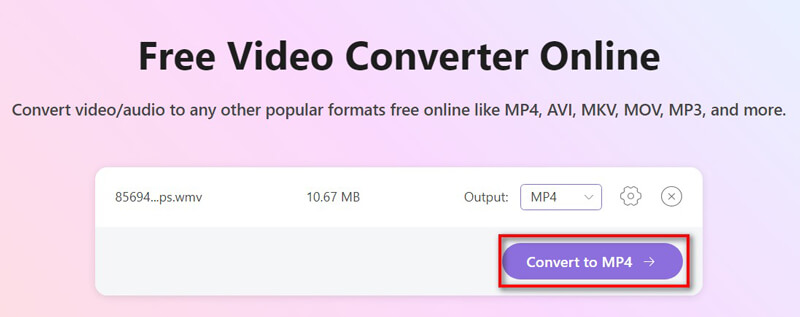
Klik Konverter til MP4Derefter begynder den at behandle videofilen.
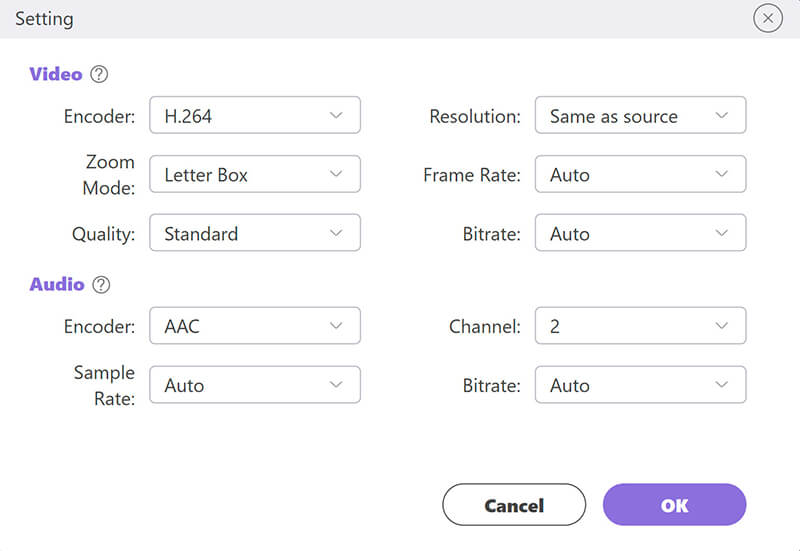
Når processen er færdig, kan du finde den konverterede MP4-fil og genindsætte videoen i din præsentation.
MP4 (H.264/AAC) understøttes bredt af de fleste versioner af PowerPoint, så prøv altid dette format først!
Metode 2: Opdater PowerPoint og Windows Media Player
Nogle gange er problemet ikke videoen, men din software. Forældede versioner af Windows Media Player kan have problemer med moderne codecs.
Åbn PowerPoint og gå til Fil > Konto > Opdateringsmuligheder.
Vælg Opdatere nu.
Opdatering Windows Media Player ved Windows opdateringDenne løsning virker også, når din Windows Media Player afspiller ikke en videofil .
Genstart din pc, og prøv at indsætte videoen igen.
Dette er især nyttigt, hvis du bruger PowerPoint 2010 eller 2013, som ofte har kompatibilitetsproblemer med nyere videoformater.
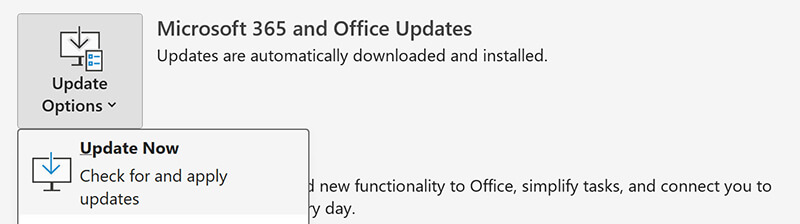
Metode 3: Installer manglende codecs
Dit system mangler muligvis den rigtige codec til at afkode videoen.
Prøv dette:
Download en codec-pakke, f.eks. K-Lite Codec-pakke.
Vælg Standard eller Fuld version.
Følg installationsvejledningen.
Genstart din computer.
Efter installation af codec-pakken kan PowerPoint muligvis afspille videoen uden fejl.
Metode 4: Reparer videofilen ved hjælp af ArkThinker Video Repair
Hvis din videofil er beskadiget eller delvist ødelagt, hjælper det ikke at konvertere eller opdatere codecs. Det er her ArkThinker videoreparation kommer ind.
ArkThinker Video Repair er et specialiseret værktøj designet til at reparere ødelagte eller uafspillelige videofiler i formater som MP4, MOV, AVI og mere. Det bruger en prøvevideo optaget med den samme enhed og indstillinger til at reparere den beskadigede.
Sådan bruger du ArkThinker Video Repair til at reparere en videofil med en beskadiget codec til PowerPoint:
Gratis download og installer ArkThinker Video Repair til Windows eller Mac, afhængigt af dit system.
Åbn ArkThinker Video Repair. Klik på + knappen i venstre side for at importere den beskadigede video, der ikke kan afspilles i PowerPoint.
For bedre nøjagtighed kan du tilføje en eksempelvideo, der er oprettet med den samme enhed eller eksporteret med de samme indstillinger, i højre side.

Når begge filer er tilføjet, skal du klikke på Reparation knappen. Reparationsprocessen vil begynde. Dette kan tage et par minutter, afhængigt af filstørrelsen og graden af beskadigelse.
Læn dig tilbage og slap af. Softwaren analyserer og genopbygger den beskadigede video.

Efter reparationen får du et eksempelvindue. Kontroller outputtet for at sikre, at lyd og video er synkroniseret, og at filen afspilles korrekt.
Hvis det ser godt ud, så klik Gemme for at eksportere den reparerede video.

ArkThinker Video Repair tilbyder en enkel og effektiv måde at reparere videofiler med codec-problemer eller strukturel korruption, hvilket gør dem perfekte til afspilning i PowerPoint. Det er især nyttigt, når:
• Du bruger ældre versioner som PowerPoint 2010 eller 2013.
• Videoen kan ikke afspilles på grund af codec-fejl.
• Filen er beskadiget eller oprettet med ustabil software.
Metode 5: Integrer videoen i stedet for at linke
Nogle gange opstår problemet, fordi PowerPoint ikke kan finde videofilen, især hvis den kun er linket og ikke integreret.
Her er trinnene til, hvordan du integrerer en video i PowerPoint:
Gå til Indsæt > Video > Dette Enhed.
Vælg din videofil, og klik på Indsæt.
PowerPoint vil integrere videoen direkte i præsentationsfilen.
Dette undgår eventuelle sti- eller codec-relaterede problemer, der opstår, når videoer linkes i stedet for at blive integreret.
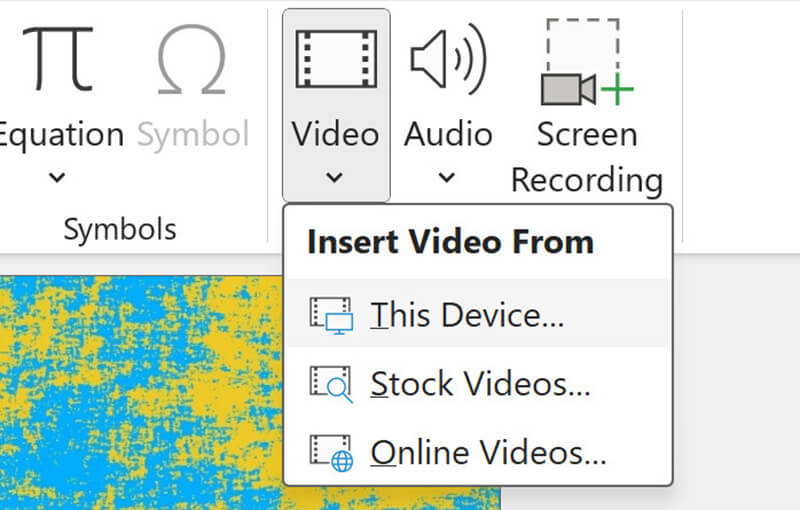
Del 3. Ofte stillede spørgsmål
Hvilke formater understøtter PowerPoint?
PowerPoint 2010 understøtter AVI og WMV native, mens nyere versioner, såsom PowerPoint 2013 og nyere, håndterer MP4 (H.264/AAC), MOV og mere.
Hvorfor får jeg stadig meddelelsen 'codec utilgængelig', selv efter jeg har konverteret filen?
Hvis din video er beskadiget eller delvist ødelagt, hjælper konvertering ikke. Brug et reparationsværktøj som ArkThinker Video Repair.
Er det bedre at linke til eller integrere videoer i PowerPoint?
Integrering er mere pålideligt, især hvis du deler præsentationen på andre enheder.
Hvad er den bedste codec til PowerPoint-videoer?
MP4 med H.264-video og AAC-lyd er den mest kompatible og effektive.
Konklusion
Mødet med 'PowerPoint-video-codec ikke tilgængelig'fejlen kan være ret irriterende, især når du gør dig klar til en vigtig præsentation. Uanset om du bruger PowerPoint 2010, 2013 eller en nyere version, er den gode nyhed, at det er et problem, der kan rettes. Du kan løse problemet med PowerPoint-video med codec-utilgængelig ved at konvertere videoen, opdatere din software, installere den korrekte codec eller reparere filen med et pålideligt værktøj som ArkThinker Video Repair.
Husk altid at teste din præsentation med alle inkluderede medier inden den store dag for at undgå overraskelser i sidste øjeblik.
Hvad synes du om dette indlæg? Klik for at bedømme dette opslag.
Fremragende
Bedømmelse: 4.9 / 5 (baseret på 385 stemmer)


